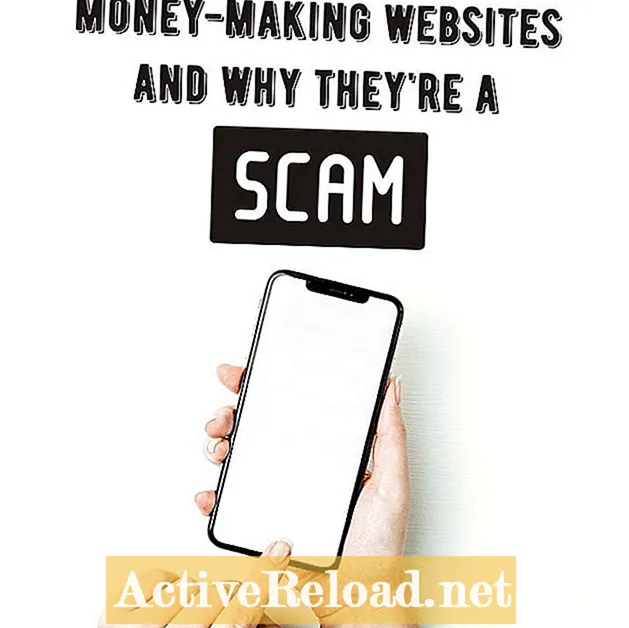Садржај
- Коришћење функције РАНД
- Проширивање распона насумичних бројева
- Уметање дугмета за контролу обрасца
- Додељивање снимљеног макронаредбе дугмету
Јосхуа је апсолвент на УСФ-у. Интересује се за пословну технологију, аналитику, финансије и витке шест сигми.
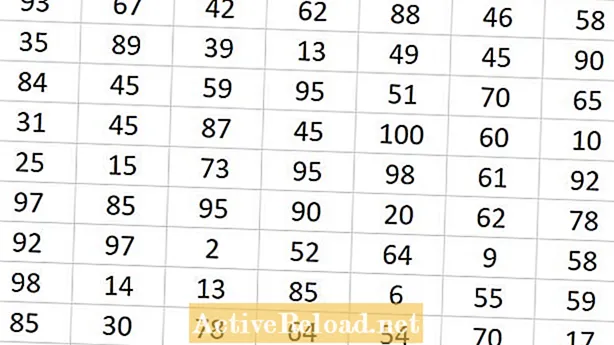
Као што наслов чланка сугерише, овај текст говори о стварању дугмета које ће генерисати случајан број.Сваки пут када се притисне дугме, појавит ће се нови случајни број.
Коришћење функције РАНД
Функција РАНД је врло једноставна за употребу. Ова функција враћа случајни број између 0 и 1 као децимални (искључујући 1). Погледајте формулу за функцију РАНД испод на илустрацији. Ово је формат који се користи за ручни унос функције у ћелију.
= РАНД ()
Након уноса ове формуле у ћелију, појавит ће се насумични број између 0 и 1.
Проширивање распона насумичних бројева
Да бисте повећали опсег бројева за функцију РАНД, морате функцију помножити са вишекратницима 10. Илустрација испод приказује резултате након што се функција РАНД помножи са 10, 100 и 1000. Са сваким насумичним опсегом 10, 100 и 100 бити искључени из резултата.
Резултати помножени са вишекратницима од 10 могу се заокружити на случајни цео број променом децималног положаја.
Уметање дугмета за контролу обрасца
Да бисте уметнули дугме, потребно је предузети следеће кораке на доњој илустрацији. Ово дугме ће освежити функцију РАНД тако да може приказати нови резултат при сваком клику на дугме. Ако у програму Екцел нисте омогућили картицу програмера, научите како се то ради овде.
Прво кликните на картицу програмера и изаберите уметање. Затим кликните на опцију дугмета за контролу обрасца.

Екцел сада чека да курсор уђете у траг дугмету. То ће вам омогућити да поставите и прилагодите дугме.
Додељивање снимљеног макронаредбе дугмету
Затим ће се појавити прозор. Притисните дугме за снимање да бисте започели поступак снимања.

Скоро спреман за снимање. Након клика на следеће дугме ОК, мораће се забележити поступак освежавања екцел документа. Након што се ово забележи, биће додељено дугмету и сваки пут када се притисне дугме, Екцел радна свеска ће се освежити.
Изаберите дугме Ок да бисте започели поступак снимања. Сада је једини задатак пре заустављања снимања притисак на Ф9. Ако ваши тастери Ф не раде без тастера фн, морате држати тастер фн пре него што изаберете Ф9.

Да бисте зауставили снимање, кликните на мало квадратно дугме Стоп у доњем левом углу екрана.
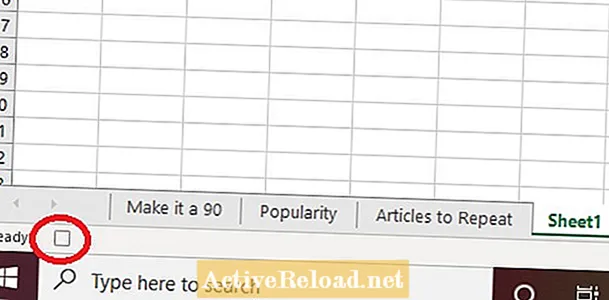
Случајни број у Ф4 би се требао променити. Ово ће променити остале ћелије јер користе Ф4 у свом прорачуну. Уместо да рандомизујете једну ћелију и користите је као референцу, можете помножити функцију РАНД са 10 да бисте добили веће опсеге приказане овде:
= РАНД () * 10 Добија насумични број од 0 - 10
= РАНД () * 100 Добија насумични број од 0 - 100
= РАНД () * 1000 Резултат је насумични број од 0 - 1000